Každý typ súborového systému pevného disku je svojim spôsobom jedinečný. Najobľúbenejšie typy, NTFS a FAT32, sa vyznačujú mnohými rozdielmi. Niekedy pre diskový oddiel potrebujete konkrétny systém súborov.
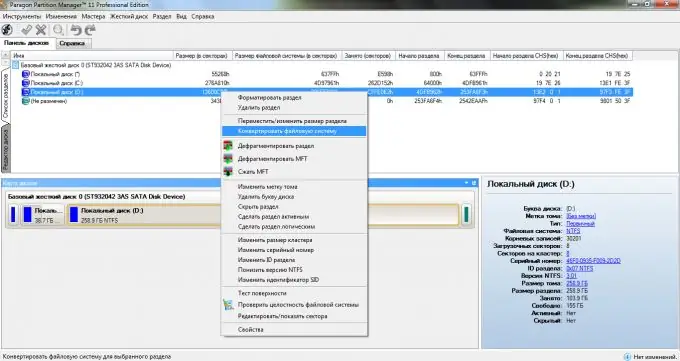
Nevyhnutné
Správca oddielov, disk Windows
Inštrukcie
Krok 1
Okamžite si zapamätajme jeden dôležitý fakt: typ súborového systému pevného disku alebo jednej z jeho oblastí nemôžete zmeniť bez toho, aby ste ich najskôr naformátovali. Tých. v každom prípade budete musieť vymazať všetky informácie uložené na tomto disku alebo oddiele.
Krok 2
Najskôr zvážte situáciu, v ktorej musíte pred inštaláciou operačného systému Windows zmeniť súborový systém disku. Ak hovoríme o najpopulárnejších typoch súborového systému, potom s nimi pracuje väčšina operačného systému.
Krok 3
Vložte inštalačný disk systému Windows a spustite počítač. Stlačením klávesu Del vstúpte do systému BIOS. Otvorte ponuku Priorita bootovacieho zariadenia a nastavte disk ako prioritu bootovacieho zariadenia. Vyberte možnosť Uložiť a skončiť.
Krok 4
Spustite program na nastavenie operačného systému. Počkajte, kým sa inštalačný proces dostane do ponuky výberu oddielu. Tu sa zábava začína. Ak inštalujete Windows XP, vyberte oddiel, na ktorom bude OS nainštalovaný, a v ďalšom okne nastavte parameter „Formátovať podľa typu“, kde slovo typ znamená typ súborového systému.
Krok 5
Ak pracujete s inštalátorom systému Windows Vista alebo Seven, kliknite na tlačidlo „Nastavenie disku“. Vyberte oblasť, ktorej typ súborového systému chcete zmeniť, a kliknite na tlačidlo „Odstrániť“. Teraz kliknite na tlačidlo „Vytvoriť“a potom zadajte veľkosť budúceho lokálneho disku a typ jeho súborového systému.
Krok 6
Teraz sa pozrime na príklad zmeny súborového systému oddielu bez preinštalovania systému Windows. Stiahnite a nainštalujte si program Partition Manager. V hlavnej ponuke programu vyberte možnosť „Spustiť správcu oddielov“. V hornej časti obrazovky uvidíte zoznam diskových oddielov pevného disku. Pravým tlačidlom myši kliknite na oddiel, pre ktorý chcete zmeniť súborový systém.
Krok 7
Vyberte možnosť „Convert File System“. Uveďte veľkosť klastra a typ budúceho FS. Kliknite na tlačidlo „Previesť“.






